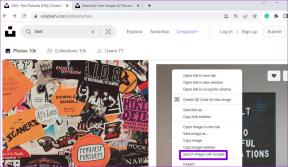8 consigli professionali per ottenere il massimo dal tuo Samsung Galaxy S6
Varie / / February 08, 2022
Ci sono opinioni polarizzanti sul dati di vendita del Samsung Galaxy S6. Alcuni dicono che sono disastrosi, mentre altri cantano su una melodia più felice. In ogni caso, ci sono più di 10 milioni di questi smartphone là fuori, il mio è uno di loro. Proprio come qualsiasi utente geek, sono incline a esplorare e armeggiare per ottenere il massimo dal mio telefono. Ecco alcune cose che spero possano essere utili ad altri utenti di Galaxy S6 (forse anche ad altri utenti di smartphone Samsung).

1. Disattiva le animazioni
Il Galaxy S6 potrebbe essere stato estremamente fluido nei primi giorni di utilizzo. Ma, poiché è stata la tendenza con qualsiasi telefono Android, c'è stato un notevole ritardo dopo aver installato molte app. Ho anche sentito che il ritardo è diventato più evidente dopo il più recente aggiornamento di Android 5.1.1 (spero che ci sia una soluzione in arrivo negli aggiornamenti futuri). Ma fino ad allora, la cosa più semplice che ho fatto per riportarlo alla velocità è stata disattivare le animazioni.
Puoi farlo prima abilitando Opzioni sviluppatore andando a Impostazioni > Info sul telefono e toccando più volte il numero di build. Quindi in Opzioni sviluppatore, cambia il Scala di animazione della finestra, Scala di animazione di transizione e Scala di durata dell'animatore a 0,5x da 1x (o disattivalo se preferisci nessuna animazione).
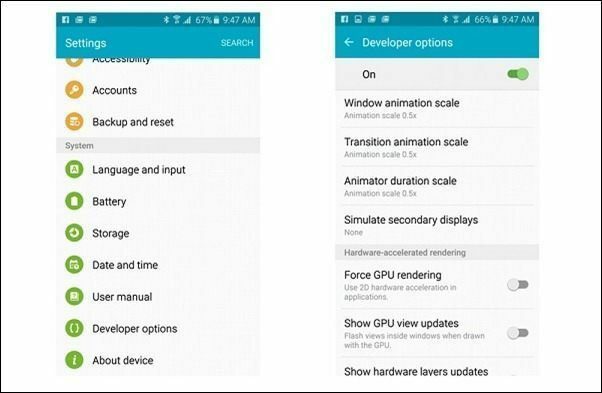
Ciò dovrebbe comportare un notevole miglioramento se il telefono è in ritardo.
2. Disabilita alcune app preinstallate
Sebbene la quantità di bloatware nell'interfaccia TouchWiz del Galaxy S6 sia stata notevolmente ridotta, ci sono ancora alcune app ridondanti che potresti voler disabilitare. Ho disabilitato Voce S (usa Google Now), S Health (non è necessario il monitoraggio della salute), OneNote (è ridicolo che non puoi disinstallarlo), Galaxy Apps (c'è già Play Store), Google+ (sai perché), Briefing (uso Twitter per le mie notizie) e l'app Peel Smart Remote (ulteriori informazioni dopo).
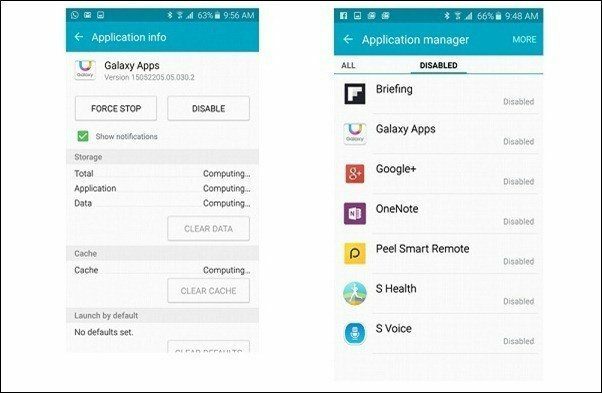
3. Organizza le impostazioni usate di frequente
Ok, potrebbe sembrare che TouchWiz non abbia nulla di buono in quest'ultimo bit - non è vero, ci sono alcune cose veramente utili che mancano da Android stock. Ad esempio, hai la possibilità di organizzare fino a 9 degli elementi più utilizzati nel menu Impostazioni. Aprire Impostazioni e fare clic su Modificare pulsante in alto e scegli quello che usi maggiormente. Questo è super utile poiché la maggior parte di noi aprirebbe le Impostazioni per accedere a pochi elementi utilizzati di routine come Batteria o Rete mobile.

4. Arresta automaticamente le app che usi poco
Questa è stata una caratteristica importante che è stata sottilmente spinta con il nuovo aggiornamento di Android 5.1.1. Vai a Impostazioni > Batteria > Ottimizzazione della carica della batteria particolari. Qui hai la possibilità di scegliere le app che desideri "arrestare automaticamente". Ho selezionato app come ad esempio "SpeedTest" o "Housing" o l'app "HDFC Netbanking" per l'arresto automatico. Ciò significa che una volta che esco da queste app, non potranno essere eseguite in background.
Non riceverai alcuna notifica, né consumeranno alcun dato, fino al momento in cui verranno riaperti. Non sarebbe saggio scegliere app che devono esserlo mantenuto in vita sullo sfondo — ad esempio Uber deve essere eseguito in background quando sei in viaggio o Saavn deve essere eseguito in background quando ascolti musica, quindi fai attenzione a quali app decidi di auto Stop.
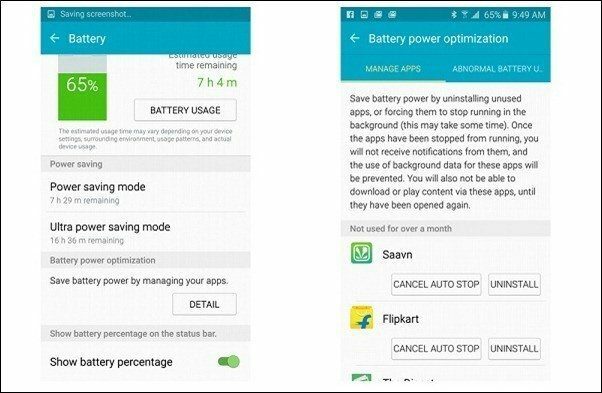
5. Utilizzare un'app di controllo remoto di terze parti
Il Galaxy S6 è dotato di un blaster IR che può essere utilizzato per controllare l'elettronica che in genere è controllata con un telecomando IR (come TV, set top box, sistemi musicali, AC ecc.). Ma il telefono utilizza un'app preinstallata chiamata Peel Smart Remote. Questa app presuppone che guarderai la TV normale e ti obbliga a selezionare forzatamente il tuo provider via cavo/DTH prima ancora di poter configurare il telecomando del televisore con il tuo telefono.
Ad esempio, non ho una connessione via cavo e ho solo a Chromecast collegato a una TV, quindi questa app è ridondante per me. Per non parlare del fatto che non puoi configurare altri dispositivi elettronici con Peel. Quindi, come ho detto prima, l'ho già disabilitato.
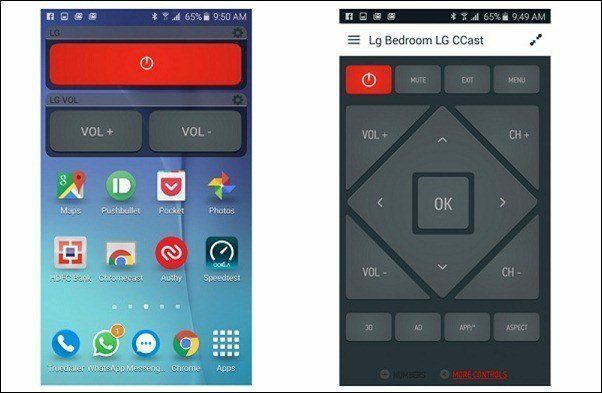
Al suo posto, ho comprato questa app chiamata AnyMote. Esiste una versione gratuita che ti consente di configurare un dispositivo, ma vale la pena pagare $ 6,99 per l'app, se me lo chiedi. Posso configurare più dispositivi elettronici con questa app e inserire widget personalizzabili direttamente nella schermata iniziale. Come ho detto prima, utilizzo Chromecast solo sulla mia TV, quindi gli unici tre pulsanti che devo controllare sono l'accensione e i tasti di controllo del volume, che si adattano tutti bene alla mia schermata iniziale.
6. Organizza i tuoi interruttori delle impostazioni rapide
Le impostazioni rapide nella parte superiore delle notifiche sono un modo semplice per attivare le funzioni sul tuo Galaxy S6. Quindi, assicurati di organizzarli in base alle tue esigenze. Scorri verso il basso il riquadro delle notifiche e fai clic su Modificare pulsante in alto. Ora puoi trascinare e rilasciare gli interruttori che vedi usando di più e nascondere il resto.
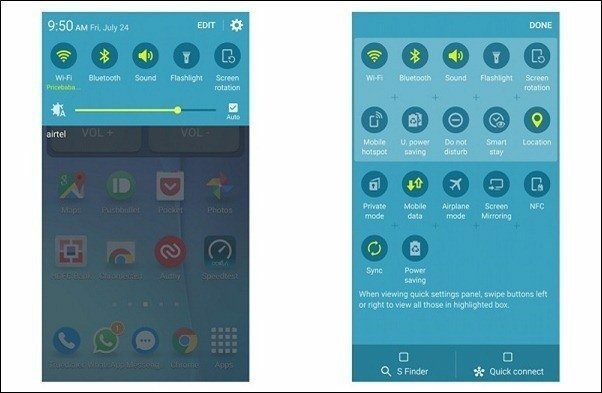
Per me, l'accesso con un solo tocco alla torcia, alla rotazione dello schermo, all'hotspot mobile e alla modalità di risparmio energetico sono importanti in questo. Mentre sei qui, l'ultimo aggiornamento software consente anche di rimuovere il file Cercatore S e Connessione rapida scorciatoie dalla visualizzazione nel cassetto delle notifiche. Li ho disattivati poiché li trovo inutili, aumentando così lo spazio per la visualizzazione delle notifiche.
7. Installa l'app Galaxy Button Lights
Nel tentativo di liberarsi TouchWiz fuori da tutte le complessità, Samsung ha anche deciso di lanciare alcune impostazioni che ritenevano ridondanti. Uno di questi è la capacità di controllare per quanto tempo rimangono accese le luci sul multitasking capacitivo e sul pulsante Indietro. Quindi, per impostazione predefinita, si spengono dopo alcuni secondi di tocco e, a volte, è difficile accertare il loro esatto punto di contatto. Fortunatamente, l'app Galaxy Button Lights ti consente di mantenere il pulsante acceso permanentemente (cioè fino al momento in cui lo schermo si accende). Installalo se ti sei trovato confuso con quei pulsanti a sfioramento.
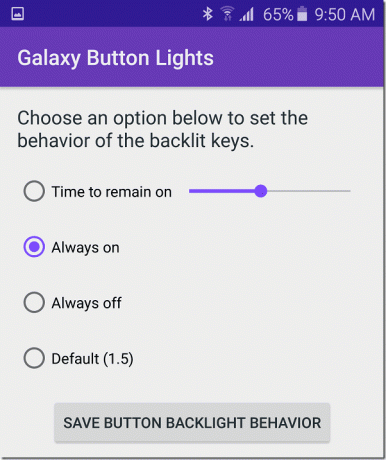
8. Attiva "Interruttore di rete intelligente"
Da molto tempo, ho smesso di preoccuparmi di spegnere il Wi-Fi quando sono fuori da un'area di rete Wi-Fi. È semplicemente conveniente lasciarlo acceso perché si aggancia automaticamente a una rete Wi-Fi nota quando è nel raggio di portata e non devo ricordarmi di riaccenderlo. Ciò che fa anche è fare in modo che il telefono si connetta alle reti Wi-Fi aperte, specialmente nei bar in cui la rete è aperta ma non puoi accedere a Internet finché non hai effettuato l'accesso. Questo quindi disattiva una connessione 3G (o 4G/LTE) perfettamente funzionante collegandosi automaticamente a una rete casuale senza accesso.
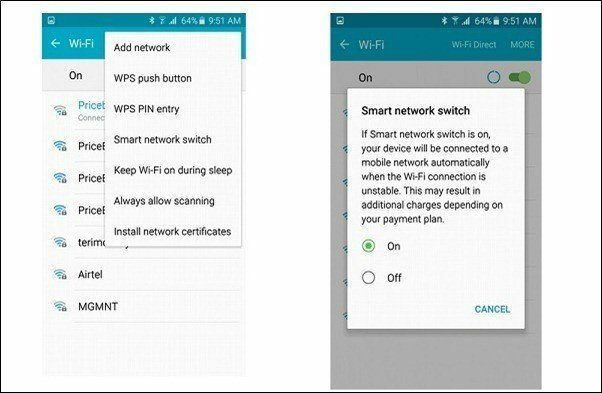
Se preferisci mantenere la connettività in ogni momento, vai a Impostazioni > Wi-Fi e nel menu si accende Switch di rete intelligente. Questa caratteristica annusa la connettività Internet del Wi-Fi sei connesso. Se rileva che la connettività è scarsa (ad esempio quando sei lontano dal router) o inesistente, quindi torna a Internet mobile.
TouchWiz sta migliorando?
Quindi questi erano alcuni suggerimenti che ti permetteranno di ottenere il massimo dal tuo Samsung Galaxy S6. Pensi che la sua interfaccia utente TouchWiz stia migliorando? Facci sapere le tue opinioni nei nostri forum e fai una discussione più ampia.
Questo post è stato scritto da Rohan Naravane di Prezzo Baba